Uspořádání podcastů do stanic na Apple TV 4K
Své podcasty můžete uspořádat do stanic, které se budou automaticky aktualizovat na všech vašich zařízeních.
Můžete si například vytvořit zpravodajskou stanici s nejnovějšími díly svých oblíbených podcastů o aktuálních událostech nebo stanici zaměřenou na historii s mixem starších i nových epizod z různých podcastů o historii.
Vytvoření stanice s podcasty
Přejděte do aplikace Podcasty
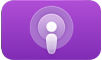 na Apple TV 4K.
na Apple TV 4K.Nahoře na obrazovce přejděte do oddílu Knihovna.
Na bočním panelu vyberte položku Stanice a potom volbu Nová.
Zadejte název stanice a vyberte Hotovo.
Zobrazí se seznam podcastů, které sledujete.
Vyberte podcasty, které chcete do stanice zahrnout, nebo do ní zahrňte všechny podcasty výběrem volby Zahrnout všechny podcasty.
Jakmile budete s výběrem spokojeni, stiskněte
 nebo
nebo  na ovladači – tím výběr uložíte a zobrazíte další volby stanice.
na ovladači – tím výběr uložíte a zobrazíte další volby stanice.Aktualizujte kterékoli z následujících voleb stanice:
Název stanice: Podle potřeby zadejte jiný název stanice.
Přehrát: Určete pořadí pro přehrávání dílů v rámci stanice.
Díly: Vyberte, které díly chcete do stanice zařadit, podle jejich aktuálnosti.
Typ média: Určete, zda mají být zahrnuty audiopodcasty, videopodcasty nebo obojí.
Skrýt přehrané díly Nastavením na Ano zařadíte do výběru pouze dosud nepřehrané díly.
Vybrat podcasty: Upravte výběr podcastů zařazených do stanice.
Při výběru konkrétního podcastu v seznamu můžete určit, které epizody z podcastu budou do stanice zařazeny podle toho, jak jsou aktuální.
Smazat stanici: Výběrem volby stanici smažete.
Jakmile jste se zobrazením nové stanice hotovi, stiskněte na ovladači
 nebo
nebo  .
.
Vytvořené podcastové stanice se zobrazují v oddílu Stanice na obrazovce Knihovna v aplikaci Podcasty.
Úprava nastavení pro stanici podcastů
Přejděte do aplikace Podcasty
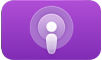 na Apple TV 4K.
na Apple TV 4K.Nahoře na obrazovce přejděte do oddílu Knihovna.
Na bočním panelu vyberte položku Stanice a potom přejděte na některou stanici.
Proveďte některou z následujících akcí:
Výběrem stanici otevřete, pak přejděte na konec seznamu dílů a vyberte Nastavení stanice.
Podržte clickpad nebo dotykový povrch a potom vyberte Nastavení.
Upravte kterékoli z následujících voleb:
Název stanice: Podle potřeby zadejte jiný název stanice.
Přehrát: Určete pořadí pro přehrávání dílů v rámci stanice.
Díly: Vyberte, které díly chcete do stanice zařadit, podle jejich aktuálnosti.
Typ média: Určete, zda mají být zahrnuty audiopodcasty, videopodcasty nebo obojí.
Skrýt přehrané díly Nastavením na Ano zařadíte do výběru pouze dosud nepřehrané díly.
Vybrat podcasty: Upravte výběr podcastů zařazených do stanice.
Při výběru konkrétního podcastu v seznamu můžete určit, které epizody z podcastu budou do stanice zařazeny podle toho, jak jsou aktuální.
Smazat stanici: Výběrem volby stanici smažete.
Chcete-li se vrátit zpět ke stanici nebo na obrazovku Stanice, stiskněte na ovladači
 nebo
nebo  .
.